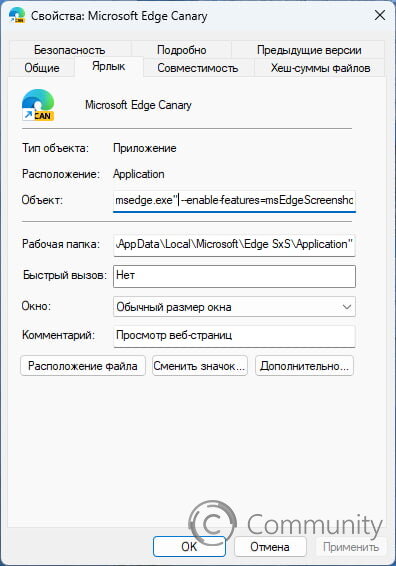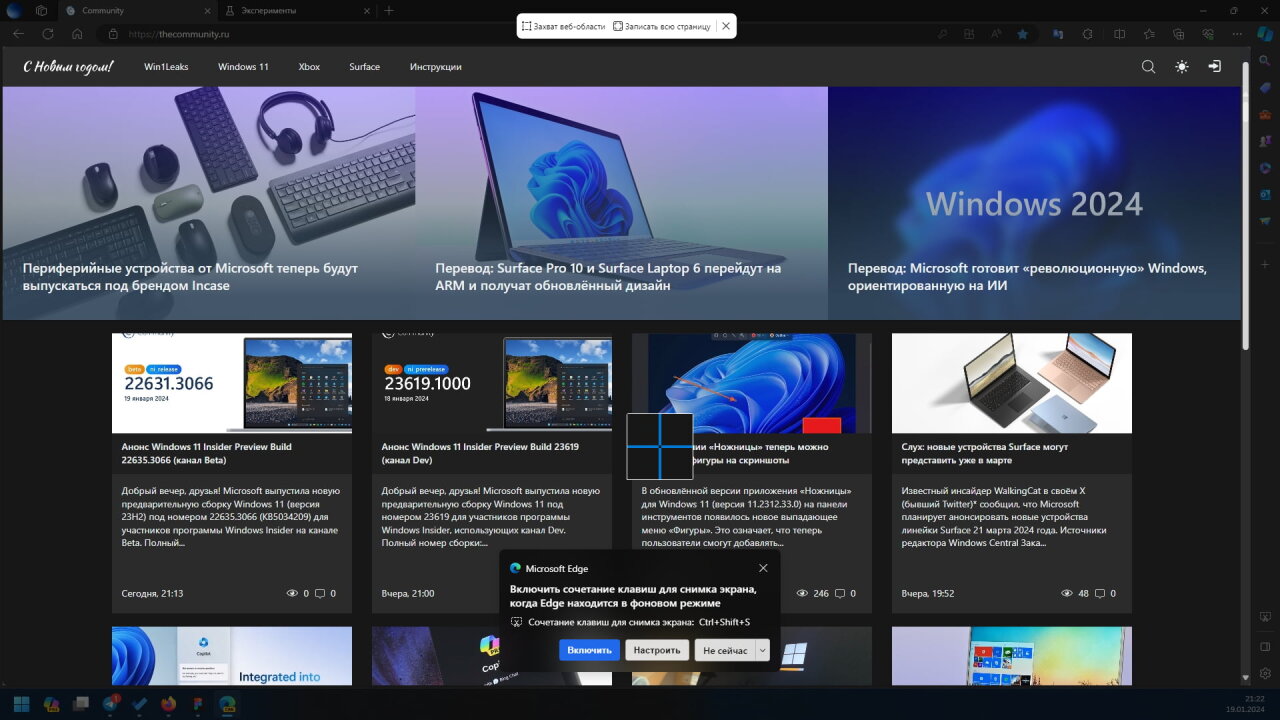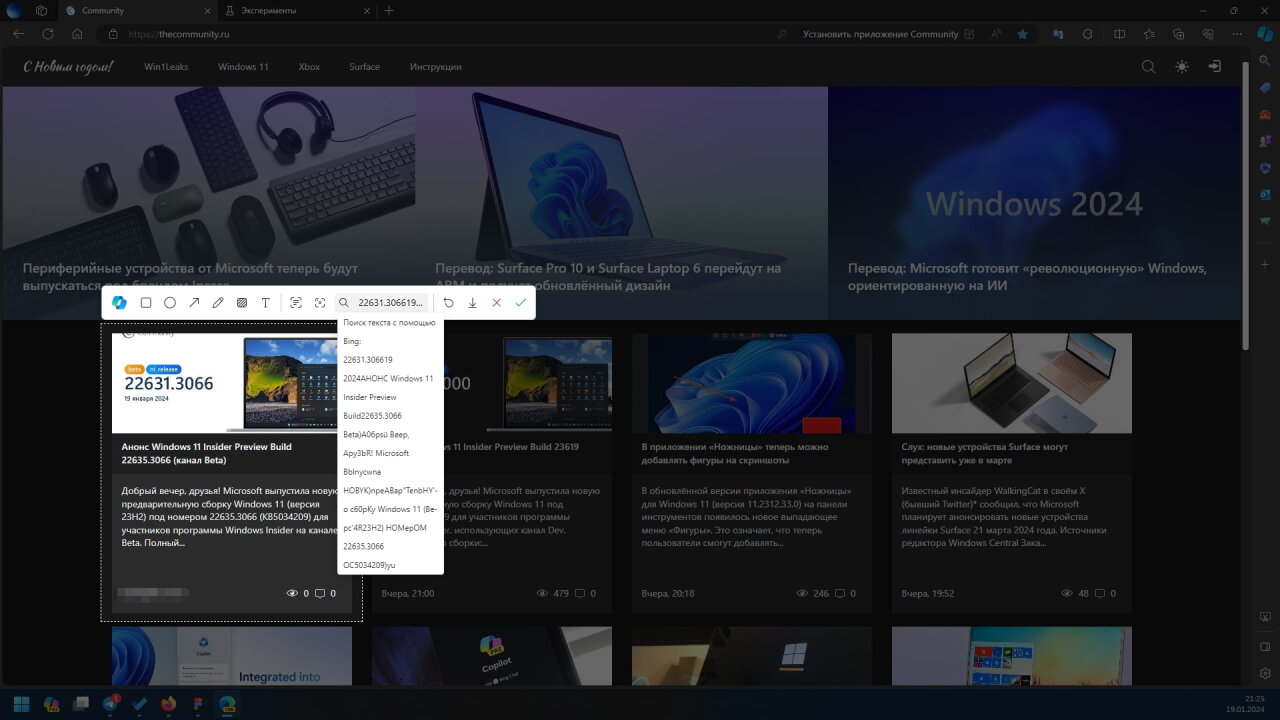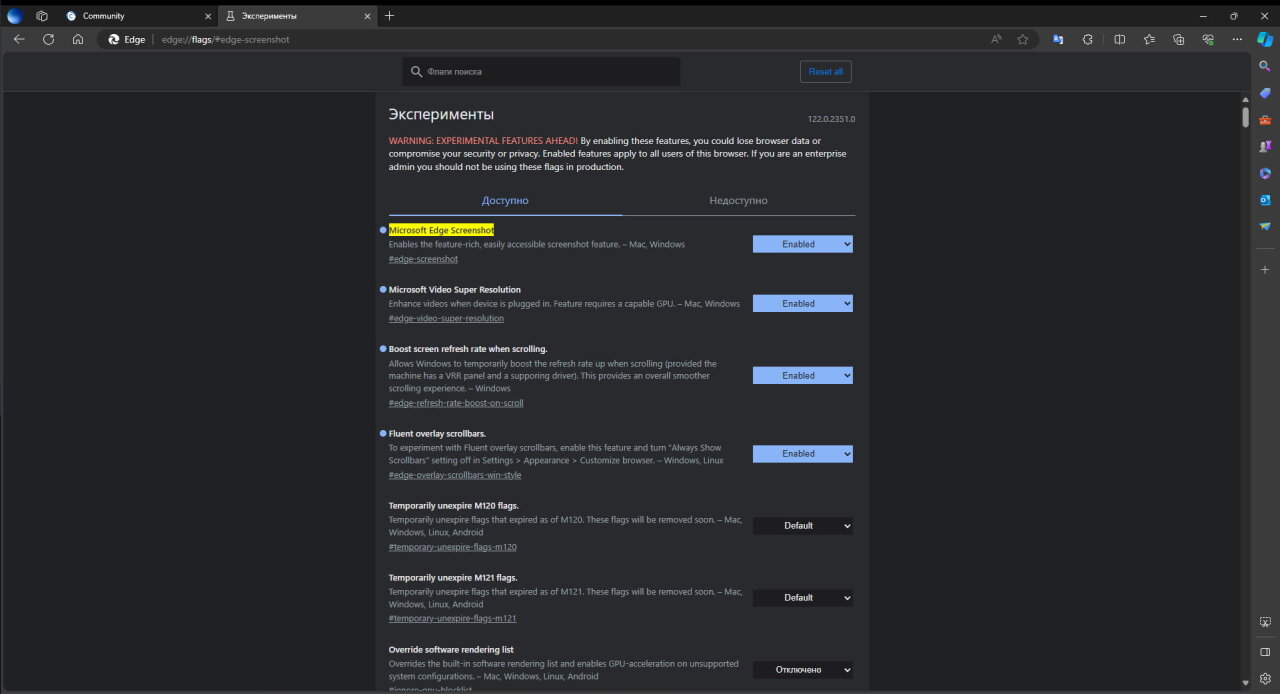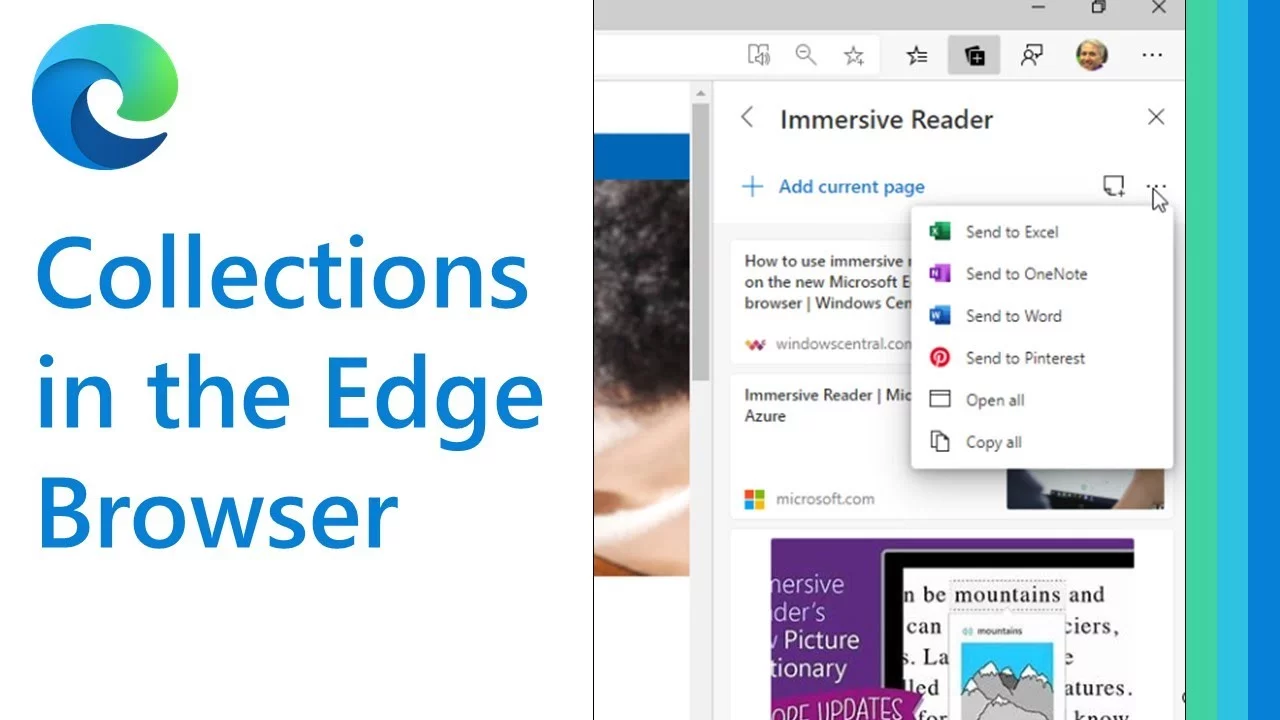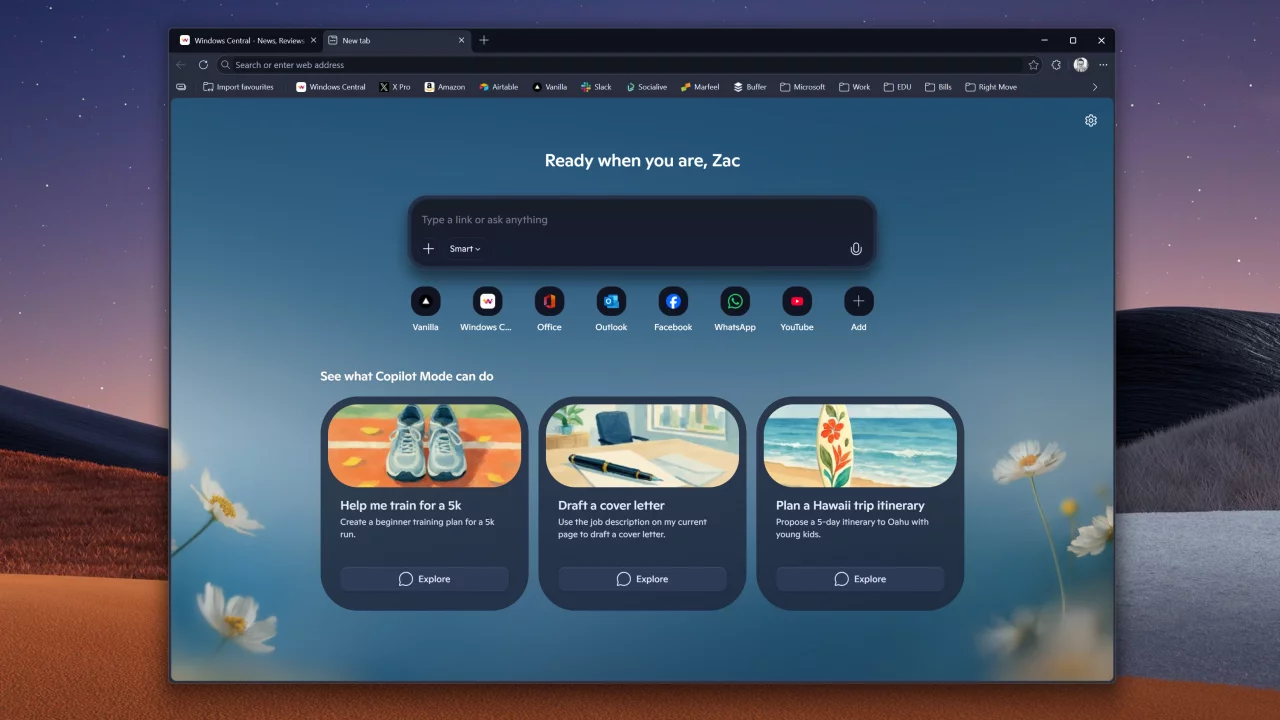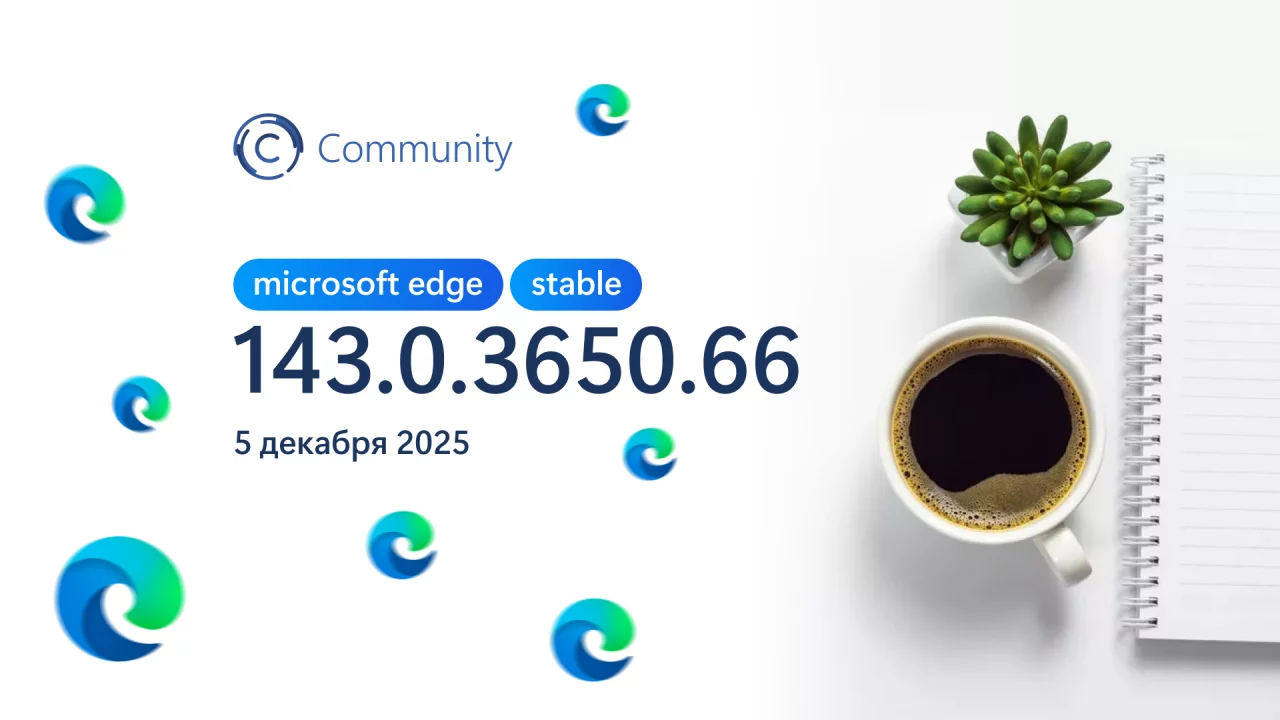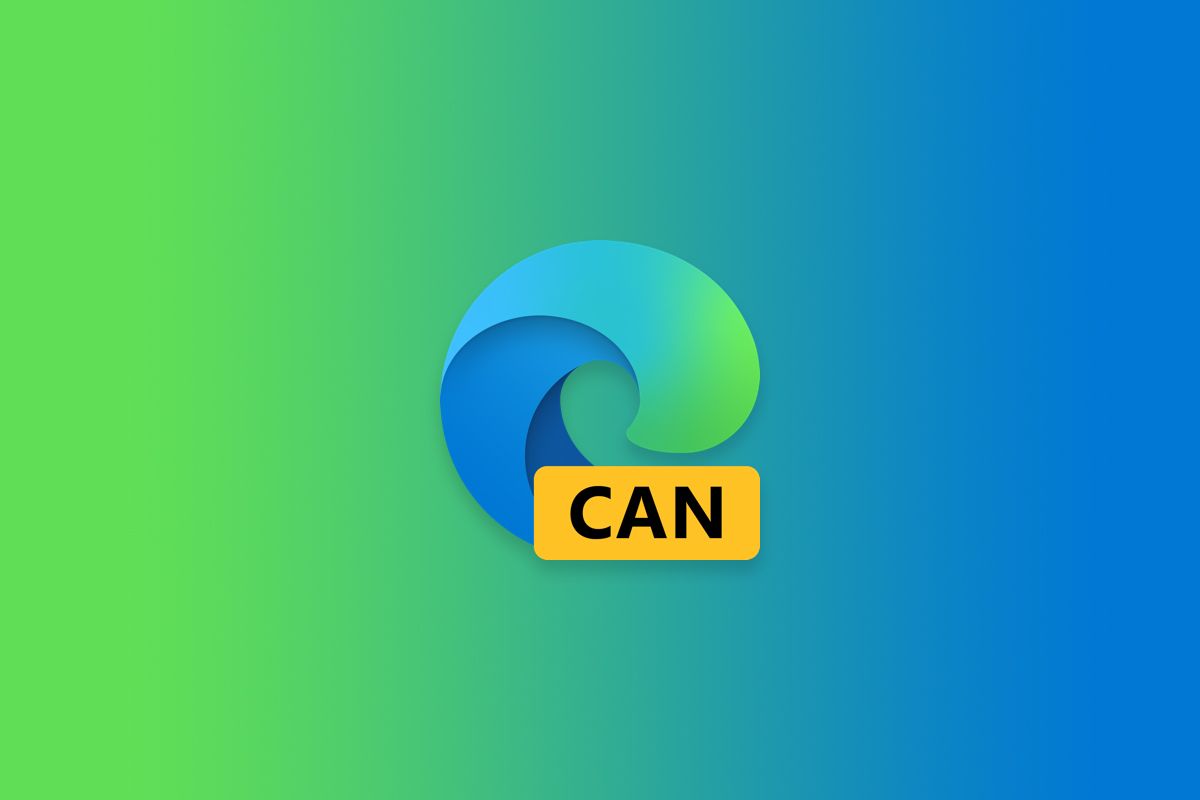
В актуальных сборках Microsoft Edge для канала Canary значительно обновился инструмент для быстрого и удобного создания скриншотов. Отныне эта функция позволяет делать скриншоты всего экрана, поддерживает искусственный интеллект, оптическое распознавание символов (OCR) и поиск по изображению через Bing. Стоит отметить, что улучшения инструмента доступны на всех поддерживаемых платформах — Windows, Linux и macOS.
Чтобы открыть инструмент «Снимок экрана», необходимо воспользоваться сочетанием клавиш Ctrl + Shift + S или нажать правой кнопкой мыши и выбрать соответствующий пункт в контекстном меню. После создания скриншота на экране отобразится панель инструментов, с помощью которой на изображение можно добавить текст, стрелки, фигуры или просто сделать надпись от руки. А функция «Мозаика» позволяет скрыть конфиденциальную информацию на скриншоте.
Также инструмент получил интеграцию с сервисом поиска по изображениям от поисковой системы Bing. А функция OCR позволяет распознать текст на изображении, чтобы вы могли скопировать его в буфер обмена операционной системы.
И, наконец, инструмент позволяет отправить скриншот в сервис Copilot, где вы сможете взаимодействовать с искусственным интеллектом на базе языковой модели GPT-4 от OpenAI.
Включаем инструмент «Снимок экрана»
- Установите актуальную версию Microsoft Edge для канала Canary.
- Вставьте в адресную строку следующий текст и нажмите Enter:
edge://flags/#edge-screenshot. - Установите для функции «Microsoft Edge Screenshot» значением Enabled.
- Перезапустите Microsoft Edge Canary.
После этого инструмент «Снимок экрана» станет доступен, однако некоторые функции могут быть недоступны. Чтобы активировать их, создайте новый ярлык для Edge Canary и укажите для него в «Свойствах» в поле «Объект» следующий параметр запуска: --enable-features=msEdgeScreenshotWithCopilotChat,msEdgeScreenshotWithOCR,msEdgeScreenshotWithSearch,msEdgeScreenshotWithSearchInSideBar. Далее запустите Microsoft Edge Canary с помощью созданного ярлыка.